- 그만큼 폴더에 표시 바이러스 백신 또는 기타 내부 브라우저 문제로 인해 Chrome의 옵션이 작동하지 않습니다.
- Windows 10에서 Chrome 북마크가 사라진 경우 브라우저 버전을 확인하세요.
- Google 크롬 저장소 폴더를 지우면이 문제를 해결할 수도 있습니다.
- Chrome에서 폴더에 표시 옵션이 작동하지 않으면 Windows 10 시스템에 다른 브라우저를 설치하는 것이 좋습니다.
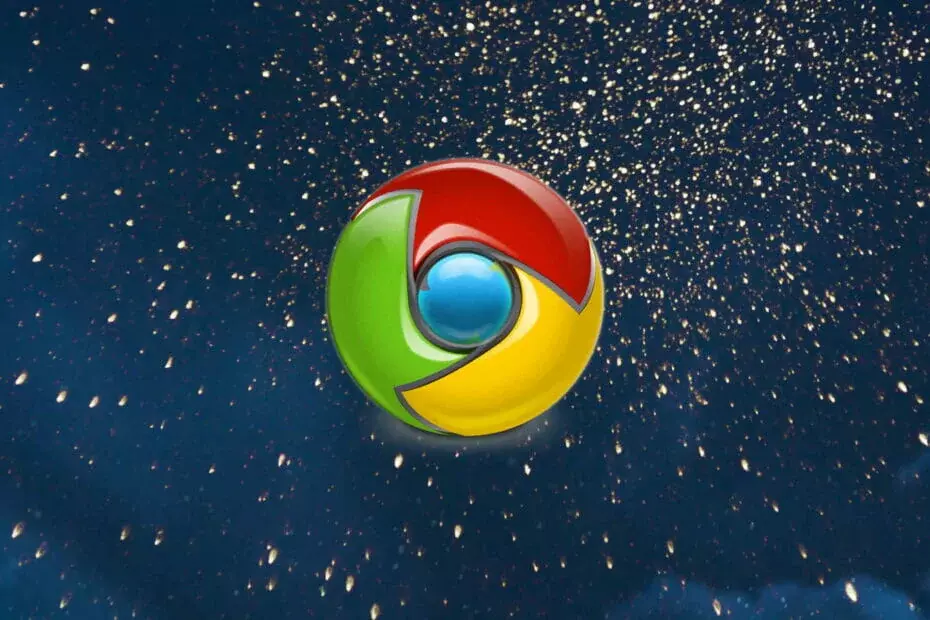
- 간편한 마이그레이션: Opera 어시스턴트를 사용하여 북마크, 비밀번호 등과 같은 기존 데이터를 전송하십시오.
- 리소스 사용 최적화: RAM 메모리가 Chrome보다 더 효율적으로 사용됩니다.
- 향상된 개인 정보: 무료 및 무제한 VPN 통합
- 광고 없음: 내장 된 Ad Blocker는 페이지 로딩 속도를 높이고 데이터 마이닝으로부터 보호합니다.
- Opera 다운로드
많은 사용자가 Chrome의 폴더에 표시 옵션을 사용하여 다운로드 한 파일에 빠르게 액세스하지만 일부 사용자는이 기능이 작동하지 않는다고보고했습니다.
Google 크롬에는 폴더에 표시 클릭하여 파일 탐색기에서 다운로드를 열 수있는 옵션입니다. 그러나 일부 크롬 사용자가 옵션이 작동하지 않는다고보고했습니다.
다음은 사용자가보고 한 몇 가지 유사한 문제입니다.
- 폴더에 Chrome 표시가 작동하지 않습니다. – 많은 사용자가 폴더에 표시 옵션이 Chrome에서 작동하지 않는다고보고했습니다. 이는 큰 문제가 될 수 있지만 Google 솔루션 중 하나를 사용하여 해결할 수 있어야합니다.
- Google 크롬이 폴더에 표시되지 않음 – 사용자에 따르면 Chrome에서 폴더에 표시 옵션이 누락되는 경우가 있습니다. 이 경우 문제를 해결하기 위해 Chrome을 다시 설치해야 할 수 있습니다.
이 기사에서는 몇 가지 잠재적 인 수정 사항을 수집 했으므로 계속 읽으십시오.
Chrome에서 폴더에 표시 옵션을 수정하려면 어떻게해야합니까?
1. 다른 브라우저로 전환
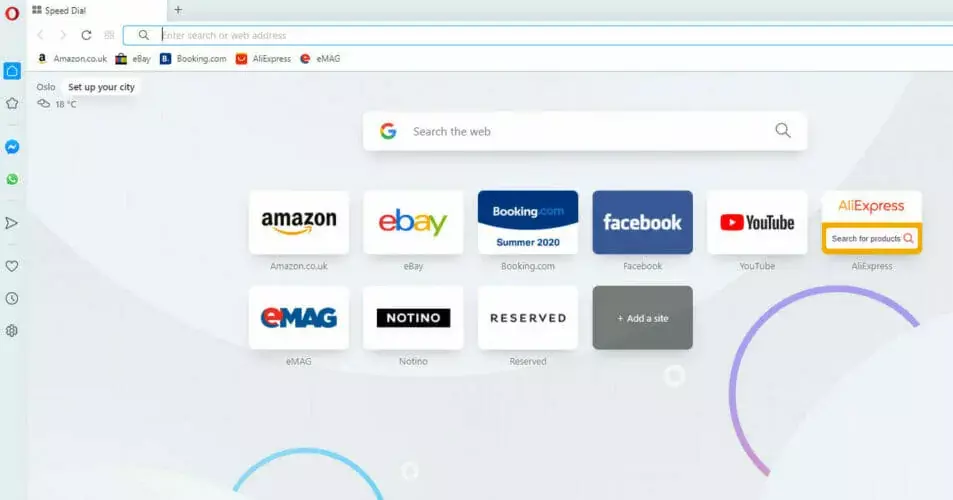
이 문제를 해결하기위한 해결책을 시도하기 전에 다른 브라우저로 전환하는 것이 더 좋은 방법 일 것입니다.
검색 기록이나 북마크를 잃지 않고 쉽게 전환 할 수있는 훌륭한 브라우저가 많이 있습니다.
그 점에서 Opera를 사용해 보는 것이 좋습니다. 인터넷을 쉽게 탐색 할 수 있도록 설계된 놀라운 기능을 갖춘 안정적인 브라우저입니다.
Opera의 보안 및 개인 정보 보호 기능은 브라우저가 온라인에서 데이터를 보호하는 데 얼마나 효율적인지에 대해 높은 평가를 받고 있습니다.
내장 광고 차단기는 모든 성가신 광고가 튀어 나오는 것을 막아 페이지가로드되는 속도를 향상시킵니다.
무료 VPN은 공용 Wi-Fi를 사용하여 인터넷에 연결할 경우 데이터를 보호합니다. 더 많은 개인 정보를 제공하기 위해 모든 데이터가 보호되고 IP 주소가 숨겨집니다.

오페라
무료 내장 VPN으로 데이터 수집이나 팝업 알림이 없습니다. 귀하의 데이터를 비공개로 안전하게 유지하는 것이이 브라우저의 최우선 과제입니다!
2. 바이러스 백신 확인

시중에는 훌륭한 바이러스 백신 도구가 많이 있지만 시스템을 방해하지 않고 뛰어난 보호 기능을 제공하는 도구를 원한다면 Bitdefender를 사용해 볼 수 있습니다.
때때로 바이러스 백신이 브라우저를 방해하고 특정 문제를 일으킬 수 있습니다. 만약 폴더에 표시 옵션이 Chrome에서 작동하지 않는 경우 바이러스 백신이 문제 일 수 있습니다.
문제를 해결하려면 바이러스 백신을 확인하고 특정 기능을 비활성화해야합니다.
그래도 작동하지 않으면 다음 단계는 완전히 비활성화하는 것입니다. 안티 바이러스. 바이러스 백신을 사용 중지해도 작동하지 않으면 바이러스 백신을 제거하고 문제가 해결되는지 확인할 수도 있습니다.
바이러스 백신을 제거한 후 문제가 해결되었는지 확인하십시오. 더 이상 문제가 없으면 다른 바이러스 백신 소프트웨어로 전환하는 것을 고려해야합니다.
⇒ Bitdefender 다운로드
3. Chrome의 쿠키 삭제
- 딸깍 하는 소리 그만큼 메뉴 오른쪽 상단 모서리에있는 버튼.
- 고르다 설정 메뉴에서.
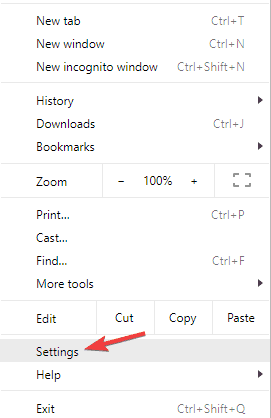
- 하단으로 스크롤 설정 페이지.
- 딸깍 하는 소리 많은.

- 눌러 콘텐츠 설정 버튼.
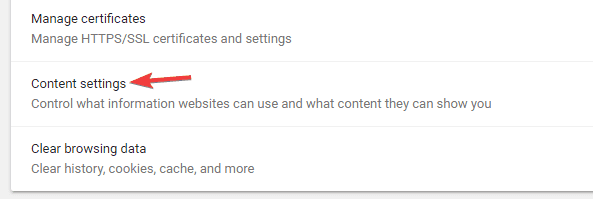
- 딸깍 하는 소리 쿠키 그리고 선택 모든 쿠키 및 사이트 데이터보기 단추.
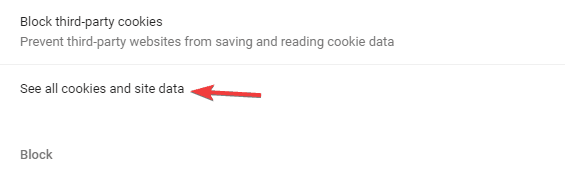
- 선택 모두 제거 모든 쿠키를 지우는 옵션.
- 다음으로 끝마친.

4. 브라우저 재설정
- 열기 설정 탭을 클릭하고 많은 부분.
- 맨 아래로 스크롤하고 설정을 원래 기본값으로 복원.
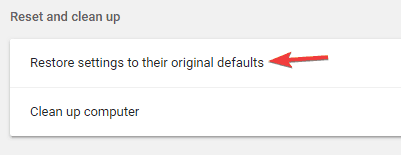
- 딸깍 하는 소리 설정 재설정 확인.
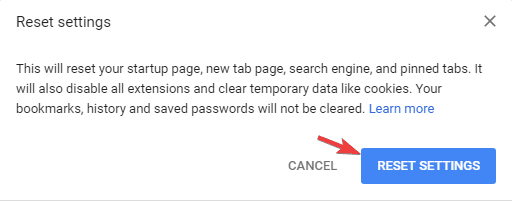
재설정 브라우저 이 문제를 포함하여 수많은 문제를 해결할 수 있습니다. 브라우저가 기본 설정으로 돌아갑니다.
5. 로컬 저장소 폴더 지우기
- 프레스 Windows 키 + R 입력 % localappdata %.
- 프레스 시작하다 또는 클릭 확인.
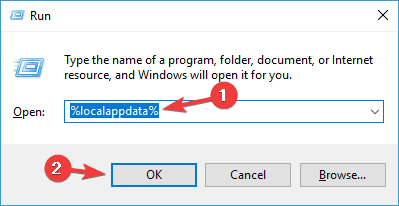
- 이동
Google \ Chrome \ User Data \ Default \ Local Storage - 입력하면 로컬 스토리지 폴더에서 모든 파일을 선택하고 지우다 그들.
6. Chrome이 최신 상태인지 확인
- 클릭 메뉴 오른쪽 상단 모서리에있는 버튼.
- 이동 도움 그리고 선택 Chrome 정보.
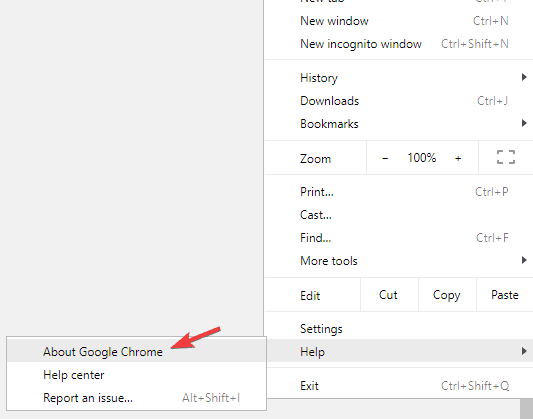
- 이제 새 탭이 열리고 사용중인 Chrome 버전이 표시됩니다.
- 이제 브라우저가 업데이트를 확인하고 자동으로 설치합니다.
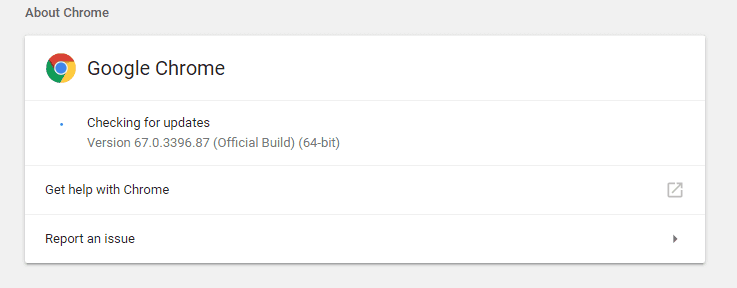
시스템 검사를 실행하여 잠재적 오류 발견

Restoro 다운로드
PC 수리 도구

딸깍 하는 소리 스캔 시작 Windows 문제를 찾습니다.

딸깍 하는 소리 모두 고쳐주세요 특허 기술 문제를 해결합니다.
Restoro Repair Tool로 PC 스캔을 실행하여 보안 문제 및 속도 저하를 일으키는 오류를 찾으십시오. 검사가 완료된 후 복구 프로세스는 손상된 파일을 새로운 Windows 파일 및 구성 요소로 대체합니다.
오래된 Google 크롬은 몇 가지 문제와 성능 문제를 일으킬 수 있습니다. 가장 좋은 방법은 자동으로 업데이트하고 업데이트로 가져온 새로운 기능을 즐기는 것입니다.
7. Chrome 재설치

사용자에 따르면 설치에 문제가있는 경우이 문제가 발생할 수 있습니다. 이 경우 Google 크롬을 완전히 다시 설치해야합니다.
이것은 매우 간단하고 다양한 방법이 있습니다. 경우에 따라 Chrome을 제거하는 것만으로는 충분하지 않을 수 있습니다.
Chrome 및 기타 많은 응용 프로그램은 남은 파일과 레지스트리 항목을 남기는 경향이 있으며 이로 인해 문제가 다시 나타날 수 있습니다.
Chrome 또는 기타 애플리케이션을 완전히 제거하려면 제거 프로그램을 사용하는 것이 좋습니다. 소프트웨어.
익숙하지 않은 경우 제거 프로그램 소프트웨어는 모든 파일 및 레지스트리 항목과 함께 PC에서 모든 소프트웨어를 제거 할 수있는 특수 응용 프로그램입니다.
좋은 제거 프로그램 소프트웨어를 찾고 있다면 IObit 제거 프로그램 Pro. 이 도구로 Chrome을 제거한 후 다시 다운로드하여 설치하십시오.
8. 베타 또는 카나리아 버전의 Chrome 사용해보기

사용자에 따르면 Chrome의 베타 또는 카나리아 버전으로 전환하기 만하면이 문제를 해결할 수 있습니다.
베타 버전은 최신 수정 및 업데이트를 제공하지만 다른 문제가있을 수 있습니다. 문제가있는 경우 폴더에 표시 옵션을 선택한 다음 Chrome을 제거하고 베타 버전을 사용하는 것이 좋습니다.
이미 언급했듯이이 버전에는 최신 업데이트가 포함되며 일부는 안정적인 버전에서 제공되지 않을 수 있으므로 꼭 사용해보세요.
최첨단 업데이트를 원하면 Canary 버전을 사용해 볼 수도 있습니다. 이 버전은 베타 버전만큼 안정적이지 않을 수 있지만 최신 업데이트 및 버그 수정을 제공합니다.
9. 다운로드 폴더에 수동으로 액세스

문제가있는 경우 폴더에 표시 Chrome에서 옵션을 선택하면 다운로드 폴더에 수동으로 액세스하여 문제를 해결할 수 있습니다.
기본적으로 Chrome은 다운로드 한 모든 파일을 컴퓨터 사용자에 저장합니다. 다운로드 쉽게 액세스 할 수 있습니다.
다운로드 설정을 변경하지 않은 경우 다운로드 한 모든 파일이이 위치에 있어야하며 몇 번의 클릭만으로 쉽게 액세스 할 수 있습니다.
그러나 다운로드하려는 각 파일의 다운로드 위치를 선택하면이 솔루션이 전혀 작동하지 않습니다.
이것은 해결 방법 일 뿐이지 만 일부 사용자에게는 유용 할 수 있으므로 시도해보십시오.
다음은 Chrome의 몇 가지 잠재적 수정 사항입니다. 폴더에 표시 선택권. 이에 대한 다른 수정 사항이 있습니까? 그렇다면 아래 댓글 섹션에 그 내용을 설명 할 수 있습니다.
 여전히 문제가 있습니까?이 도구로 문제를 해결하세요.
여전히 문제가 있습니까?이 도구로 문제를 해결하세요.
- 이 PC 수리 도구 다운로드 TrustPilot.com에서 우수 등급 (이 페이지에서 다운로드가 시작됩니다).
- 딸깍 하는 소리 스캔 시작 PC 문제를 일으킬 수있는 Windows 문제를 찾습니다.
- 딸깍 하는 소리 모두 고쳐주세요 특허 기술 문제를 해결하는 방법 (독자 전용 할인).
Restoro는 0 이번 달 독자.


